Heim >häufiges Problem >Fix: Windows-Sicherheitsschutzverlauf verloren
Fix: Windows-Sicherheitsschutzverlauf verloren
- WBOYWBOYWBOYWBOYWBOYWBOYWBOYWBOYWBOYWBOYWBOYWBOYWBnach vorne
- 2023-05-16 09:13:057994Durchsuche
Einige Benutzer haben gemeldet, dass der Windows-Sicherheitsverlauf für sie fehlt oder leer ist. Es ist erwähnenswert, dass der Schutzverlauf nichts anzeigt und leer ist. Der Benutzer erhält jedoch eine Benachrichtigung, dass das Programm blockiert ist.
Dieses lästige Problem verhindert, dass Benutzer fälschlicherweise blockierte Programme entsperren. Wenn auch Sie mit dem gleichen Problem konfrontiert sind, ist dieser Leitfaden genau das Richtige für Sie. Hier stellen wir Ihnen eine Reihe von Lösungen vor, um das Problem mit dem leeren Windows 11-Schutzverlauf zu beheben.
Warum ist der Sicherheitsverlauf von Windows 11 leer oder fehlt?
Wir haben etwas recherchiert und eine Reihe von Gründen gefunden, warum der Sicherheitsverlauf von Windows 11 leer ist, fehlt oder nicht funktioniert.
- Nicht installierteUpdates: Wenn Ihr PC nicht aktualisiert wird, liegt möglicherweise ein Fehler vor, der dazu führt, dass der Schutzverlauf des Windows-Sicherheitscenters leer ist oder fehlt.
- Beschädigte Systemdateien: Es kann sein, dass wichtige Systemdateien beschädigt sind oder auf Ihrem PC fehlen, was dazu führt, dass sich Programme fehlerhaft verhalten.
- Windows DefenderProbleme: Wenn eine Drittanbieteranwendung oder andere Inhalte wichtige Dateien im Zusammenhang mit Windows Defender ändern, kann es normalerweise zu Problemen mit dem Programm kommen.
- BeschädigteDefender-Verlaufsdatei: Benutzer haben außerdem angegeben, dass sie aufgrund des Vorhandenseins einer beschädigten Defender-Verlaufsdatei nichts im Schutzverlauf sehen können.
Nun wenden wir die Lösung an und beheben das Problem mit dem leeren Windows Defender-Schutzverlauf.
Wie kann das Problem gelöst werden, dass der Windows Defender-Schutzverlauf leer ist?
1. Installieren Sie das neueste Update
- Drücken Sie die +-Taste, um das Menü „Einstellungen“ zu öffnen. WinIKlicken Sie links auf Windows Update
- .
 Tippen Sie auf die Schaltfläche Nach Updates suchen
Tippen Sie auf die Schaltfläche Nach Updates suchen - .
 Klicken Sie auf die Option „Herunterladen und installieren
Klicken Sie auf die Option „Herunterladen und installieren - “, um die neuesten Updates zu erhalten. Computer neu starten
- . Sie sollten sicherstellen, dass auf Ihrem PC die neuesten Updates ausgeführt werden. Updates bringen Ihnen nicht nur neue Funktionen, sondern ermöglichen Ihnen auch, mit dem Programm verbundene Fehler zu beheben. Sie können das neueste Update installieren und prüfen, ob dadurch das Problem mit dem leeren Windows 11-Schutzverlauf behoben wird.
2. Defender-Scanverlauf löschen
Drücken Sie die Taste +, um das Dialogfeld „Ausführen“ zu öffnen.- Win
- RGeben Sie C:ProgramDataMicrosoftWindows DefenderScansHistory ein, und klicken Sie auf OK.
-
Öffnen Sie den Services-Ordner
 .
. - Drücken Sie +, um alle Dateien auszuwählen. Strg A
-
Klicken Sie auf die Schaltfläche auf der Tastatur. Löschen

- Computer neu starten.
-
Diese Lösung wurde von einem Benutzer im offiziellen Microsoft-Forum vorgeschlagen. Anscheinend hat dies mehreren Benutzern geholfen, das Problem des leeren Windows Defender-Schutzverlaufs zu lösen.
3. Registrieren Sie Windows Defender neu
- Drücken Sie auf das „Start“-Menü. Win
- Öffnen Sie Windows PowerShell als Administrator.
 Geben Sie den folgenden Befehl ein und drücken Sie .
Geben Sie den folgenden Befehl ein und drücken Sie . - Get-AppxPackage Microsoft.SecHealthUI -AllUsers | eingeben .png" alt="Fix: Windows-Sicherheitsverlauf verloren" />Sobald der Vorgang abgeschlossen ist,
<strong>Get-AppxPackage Microsoft.SecHealthUI -AllUsers | Reset-AppxPackage</strong>
- 该过程完成后,重新启动您的电脑
- 按键打开“开始”菜单。Win
-
以管理员身份打开 Windows PowerShell。

- 键入以下命令并按 。Enter
<strong>Add-AppxPackage -Register -DisableDevelopmentMode "C:WindowsSystemAppsMicrosoft.Windows.SecHealthUI_cw5n1h2txyewyAppXManifest.xml"</strong> - 该过程完成后,关闭PowerShell。
- 重新启动电脑。
一位用户也在 Microsoft 论坛上提出了此解决方案,它帮助用户克服了 Windows 安全保护历史记录缺失问题。您也可以按照上述步骤操作,并检查这是否有助于您解决问题。
4. 运行系统文件检查器
- 按键打开“开始”菜单。Win
-
以管理员身份打开命令提示符。

- 键入以下命令并按 。Enter
<strong>sfc /scannow</strong>
- 等待该过程完成。
- 键入以下命令,然后在每个命令后按。Enter
<strong>DISM /Online /Cleanup-Image /CheckHealth</strong><strong>DISM /Online /Cleanup-Image /ScanHealth</strong><strong>DISM /Online /Cleanup-Image /RestoreHealth</strong>starten Ihren Computer - drücken Sie das Menü Start .
als Administrator.
- Geben Sie den folgenden Befehl ein und drücken Sie . Enter
<kbd>Add-AppxPackage -Register -DisableDevelopmentMode "C:WindowsSystemAppsMicrosoft.Windows.SecHealthUI_cw5n1h2txyewyAppXManifest.xml"</kbd>Sobald der Vorgang abgeschlossen ist, Schließen - PowerShell.
 Computer neu starten .
Computer neu starten . -
Ein Benutzer hat diese Lösung auch im Microsoft-Forum vorgeschlagen, die Benutzern dabei geholfen hat, das Problem mit dem fehlenden Windows-Sicherheitsschutzverlauf zu überwinden. Sie können auch die oben genannten Schritte ausführen und prüfen, ob dies Ihnen bei der Lösung des Problems hilft.

4. Führen Sie den Systemdatei-Checker aus
- Drücken Sie auf das „Start“-Menü. Win
-
 Öffnen Sie die Eingabeaufforderung als Administrator.
Öffnen Sie die Eingabeaufforderung als Administrator. -
Geben Sie den folgenden Befehl ein und drücken Sie . Enter
 sfc /scannow
sfc /scannow -
 Geben Sie die folgenden Befehle ein und drücken Sie nach jedem Befehl. Enter DISM /Online /Cleanup-Image /CheckHealth
Geben Sie die folgenden Befehle ein und drücken Sie nach jedem Befehl. Enter DISM /Online /Cleanup-Image /CheckHealth

<p>DISM /Online /Cleanup-Image /ScanHealth</p>🎜DISM /Online /Cleanup-Image /RestoreHealth🎜🎜🎜🎜Computer neu starten🎜. 🎜🎜🎜Sie können beschädigte oder fehlende Systemdateien mithilfe integrierter Funktionen wie SFC-Scan und DISM-Befehl reparieren. 🎜🎜Allerdings lösen diese das Problem meist nicht effektiv. Für diesen Fall empfehlen wir Ihnen die Verwendung eines speziellen Tools namens Fortect. Mit diesem Tool können Sie Windows-Fehler beheben, BSoD-Fehler beheben und sogar Malware erkennen und von Ihrem PC entfernen. 🎜🎜5. Window Defender/Sicherheit zurücksetzen 🎜🎜🎜 Drücken Sie die +-Taste, um das Menü „Einstellungen“ zu öffnen. 🎜Gewinne🎜🎜ICH🎜🎜🎜Klicke auf 🎜App🎜. 🎜🎜🎜Wählen Sie 🎜Installierte Apps🎜. 🎜🎜🎜Suchen Sie nach dem 🎜Windows-Sicherheitscenter🎜. 🎜🎜Klicken Sie auf das 🎜3-Punkte-Symbol🎜 und wählen Sie Erweiterte Optionen. 🎜🎜🎜Scrollen Sie nach unten und klicken Sie auf die Schaltfläche 🎜Zurücksetzen🎜. 🎜🎜🎜Klicken Sie erneut auf 🎜Zurücksetzen🎜. 🎜🎜🎜Computer neu starten🎜. 🎜🎜🎜Durch das Zurücksetzen von Windows Defender oder Security werden alle Dateien von Grund auf neu installiert. Dies würde auch alle anderen Probleme mit dem Programm beseitigen. 🎜Wo ist der Schutzverlauf in Windows Defender und wie kann man ihn löschen?
- Drücken Sie die +-Taste, um das Menü „Einstellungen“ zu öffnen. WinIWählen Sie „Update & Sicherheit
- “.
 Klicken Sie links auf "Windows-Sicherheitscenter
Klicken Sie links auf "Windows-Sicherheitscenter - ".
 Wählen Sie "Viren- und Bedrohungsschutz
Wählen Sie "Viren- und Bedrohungsschutz - ". Klicken Sie auf Bedrohungsverlauf
- . Tippen Sie auf die Schaltfläche Alle löschen
- . Das ist es, was wir in diesem Leitfaden haben. Die oben genannten Schritte führen Sie durch das Löschen des Schutzverlaufs im Windows-Sicherheitscenter oder Windows Defender. Für Benutzer, die Probleme mit der Windows Defender-Überprüfung haben, haben wir einen Leitfaden, der einige wirksame Lösungen zur Behebung des Problems auflistet.
Vor kurzem haben Benutzer begonnen, das Problem zu melden, dass der Microsoft Defender Threat Service gestoppt wurde. Dieser lästige Fehler kann durch Befolgen einer speziellen Anleitung behoben werden.
Das obige ist der detaillierte Inhalt vonFix: Windows-Sicherheitsschutzverlauf verloren. Für weitere Informationen folgen Sie bitte anderen verwandten Artikeln auf der PHP chinesischen Website!
In Verbindung stehende Artikel
Mehr sehen- Die Kamera-App Obscura 3 erhält eine überarbeitete Benutzeroberfläche und neue Aufnahmemodi
- Studio Buds, das bisher „meistverkaufte' Beats-Produkt, jetzt in drei neuen Farben erhältlich
- Bei Microsoft-Apps unter Windows 11 22H2 treten nach der Wiederherstellung des Systems Probleme auf
- So benennen Sie Dateien mit Leerzeichen im Namen über die Befehlszeile um und verschieben sie
- Wie deaktiviere ich die Suchhervorhebung in Windows 11?


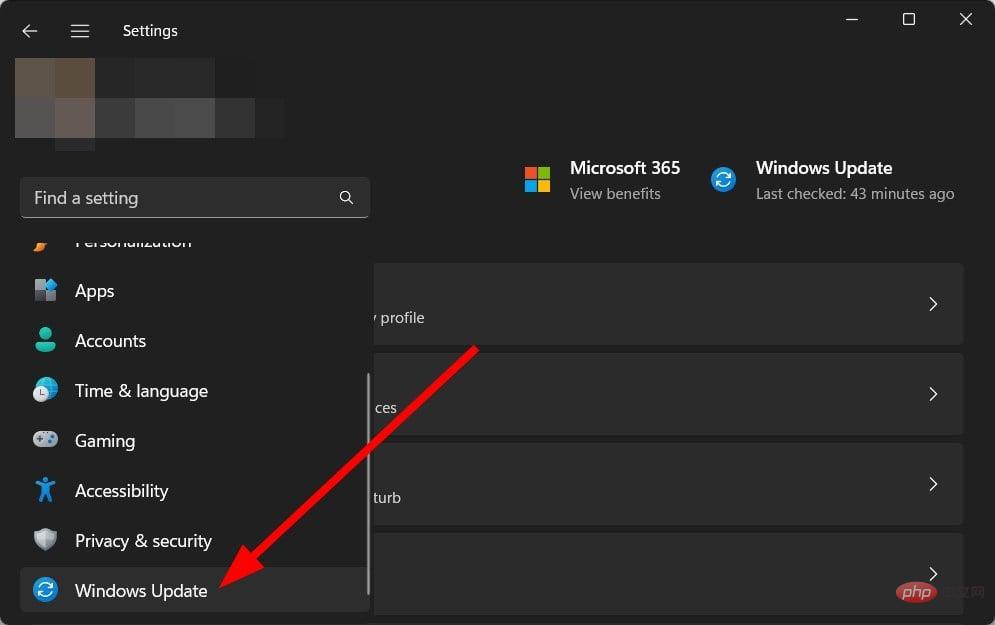 Tippen Sie auf die Schaltfläche
Tippen Sie auf die Schaltfläche 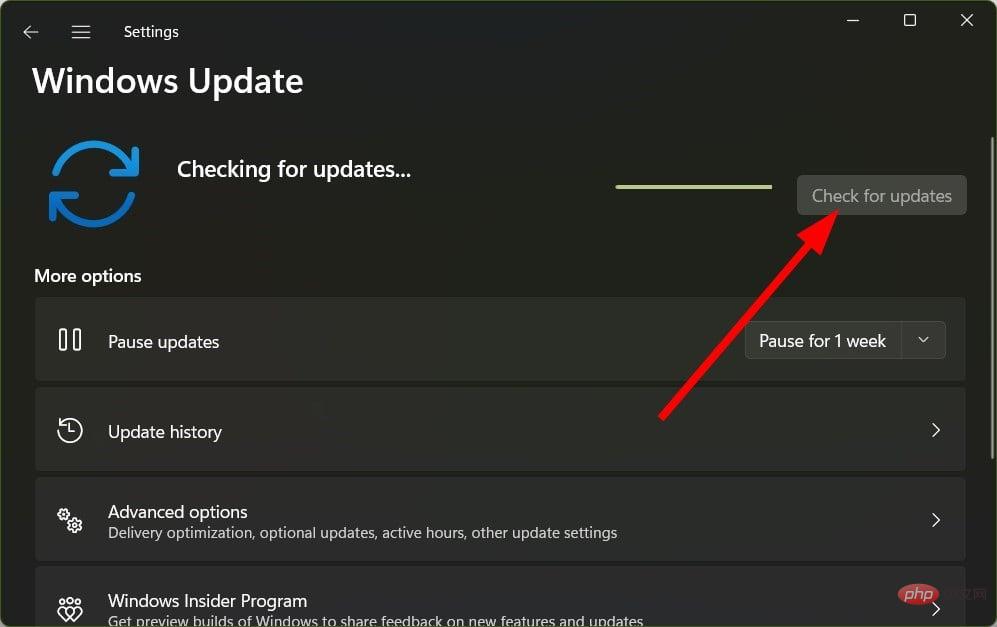 Klicken Sie auf die Option
Klicken Sie auf die Option 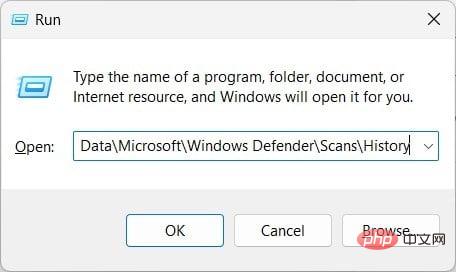 .
. 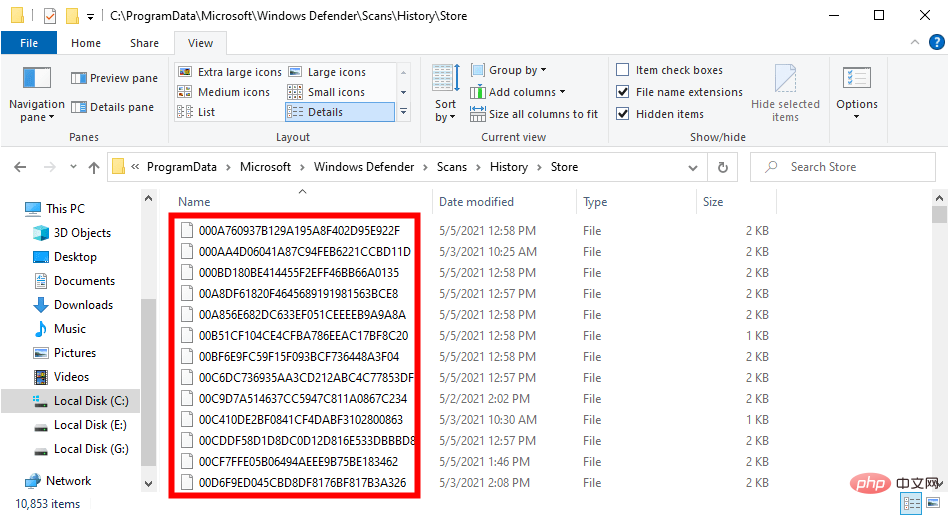

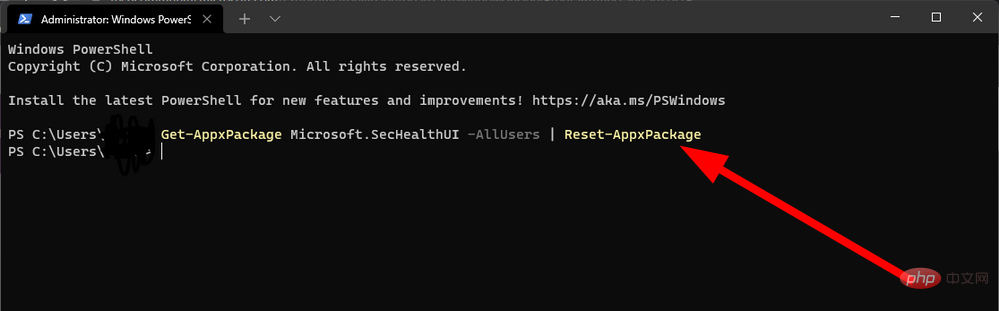
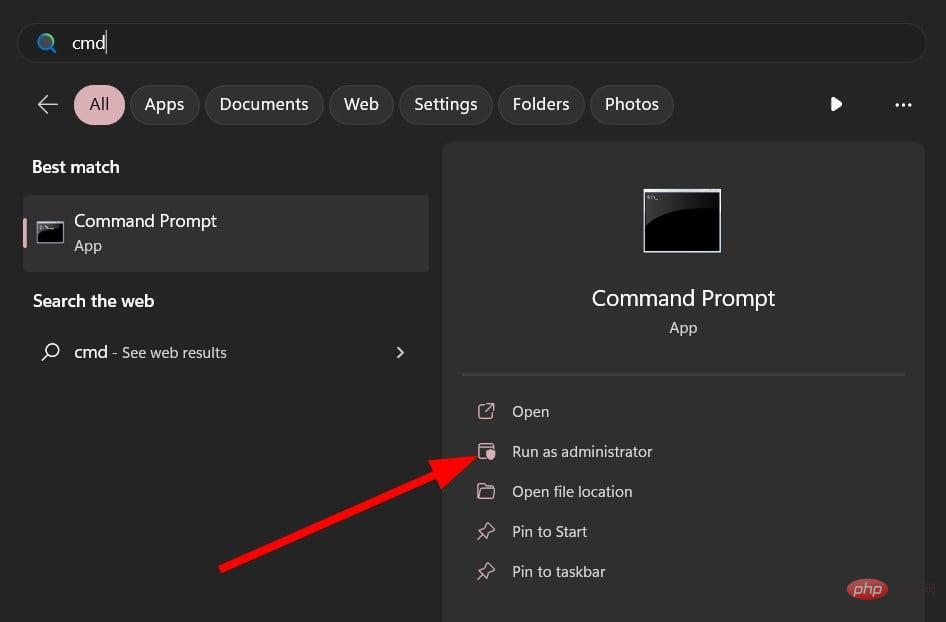
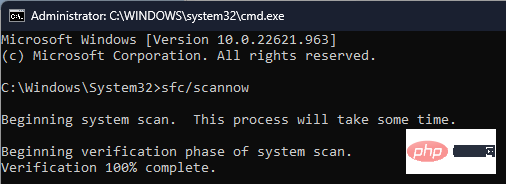
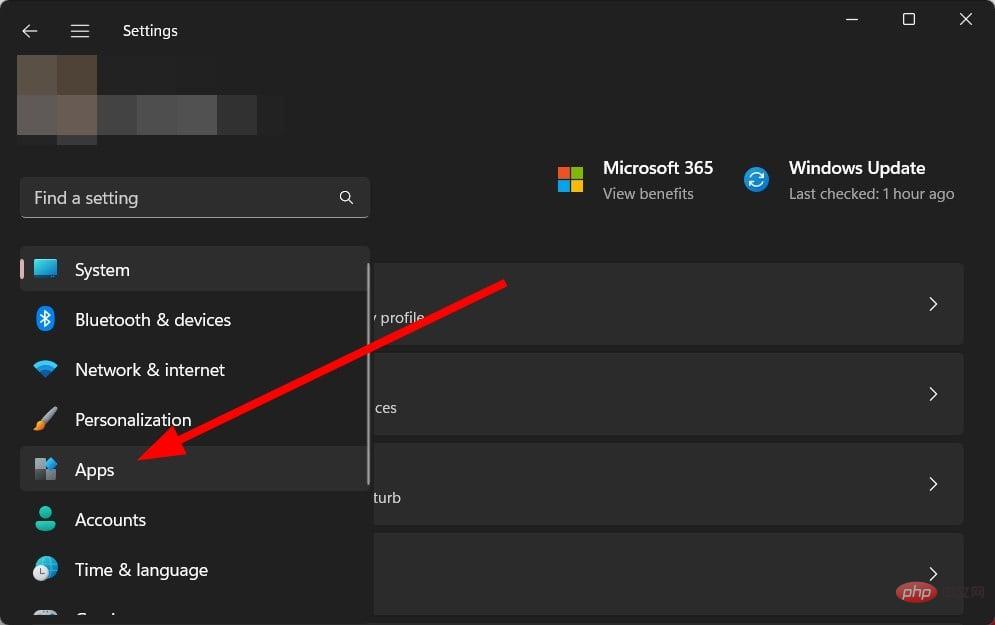 Computer neu starten
Computer neu starten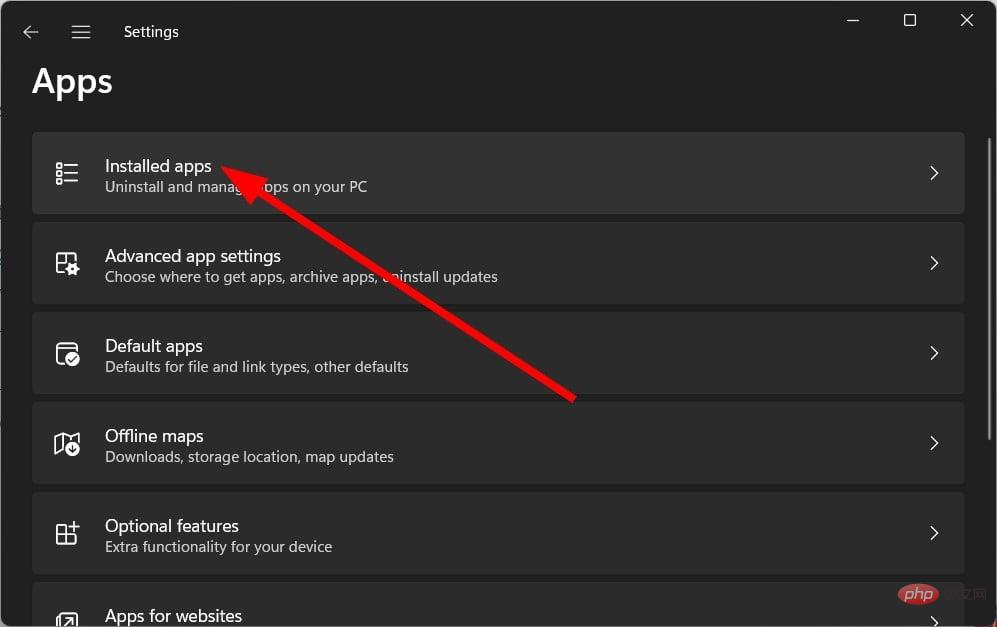
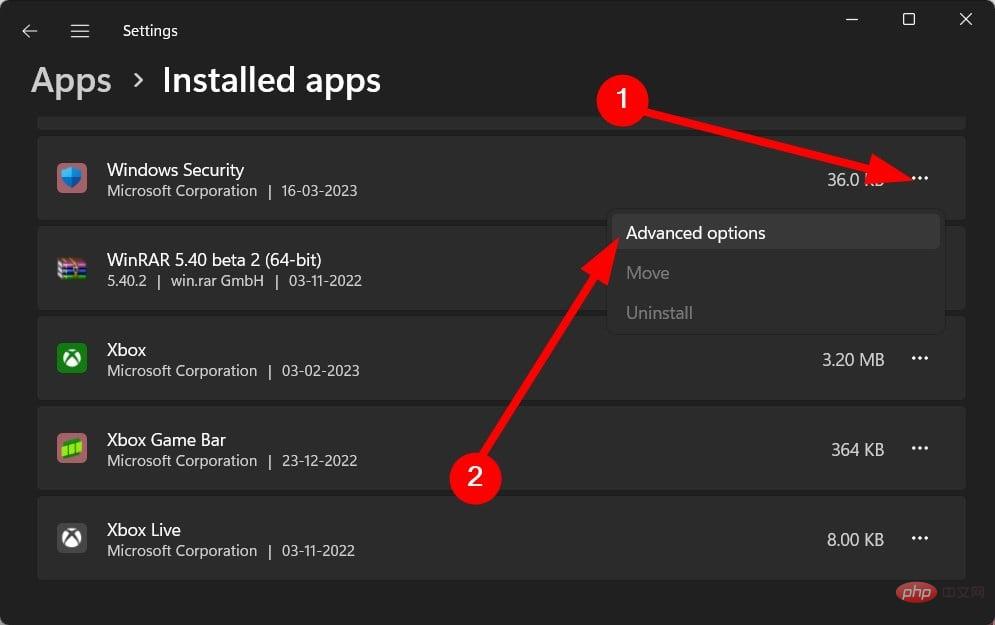 Öffnen Sie die Eingabeaufforderung
Öffnen Sie die Eingabeaufforderung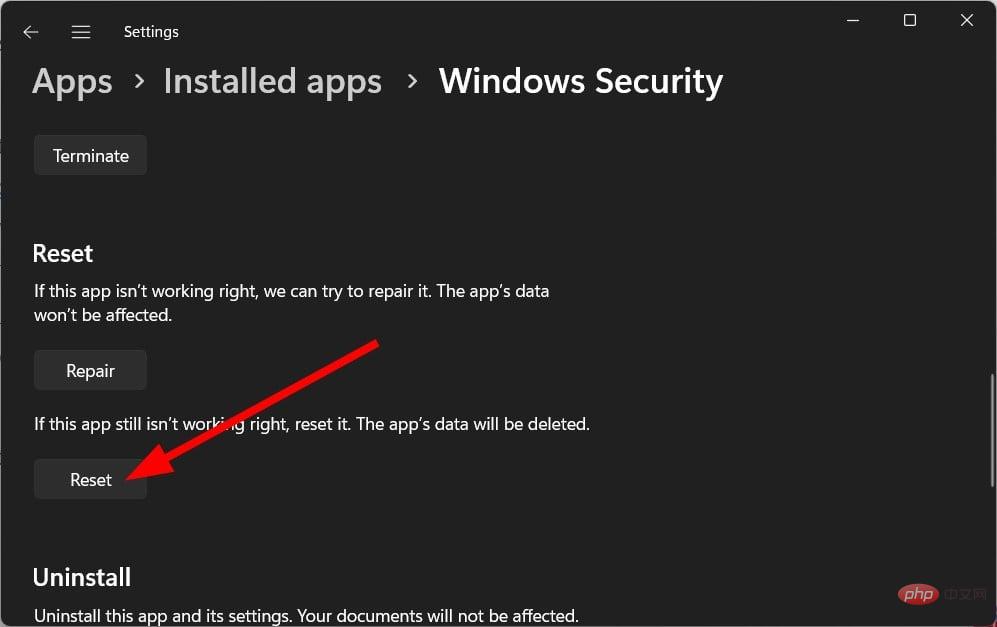
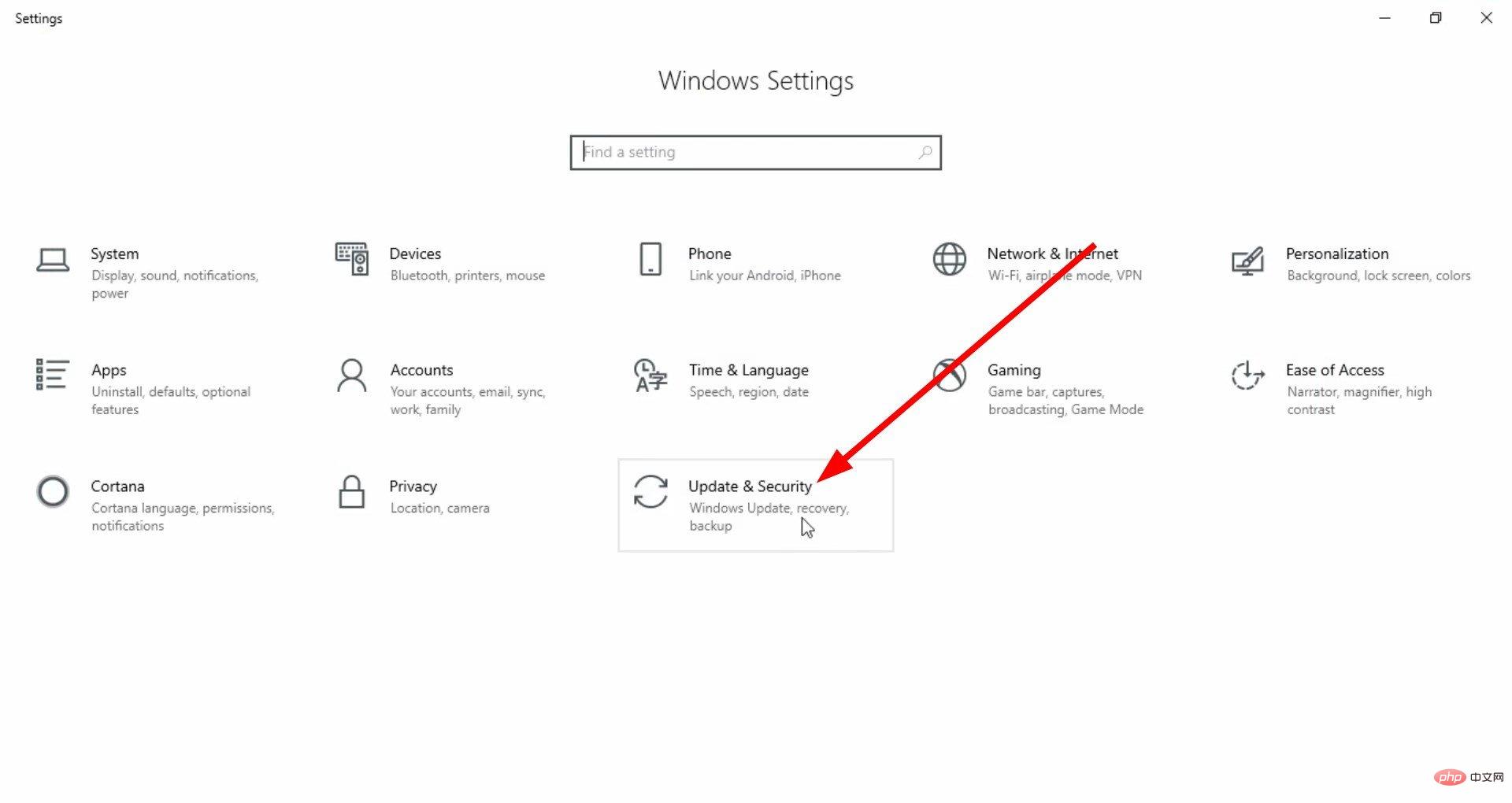 Klicken Sie links auf
Klicken Sie links auf 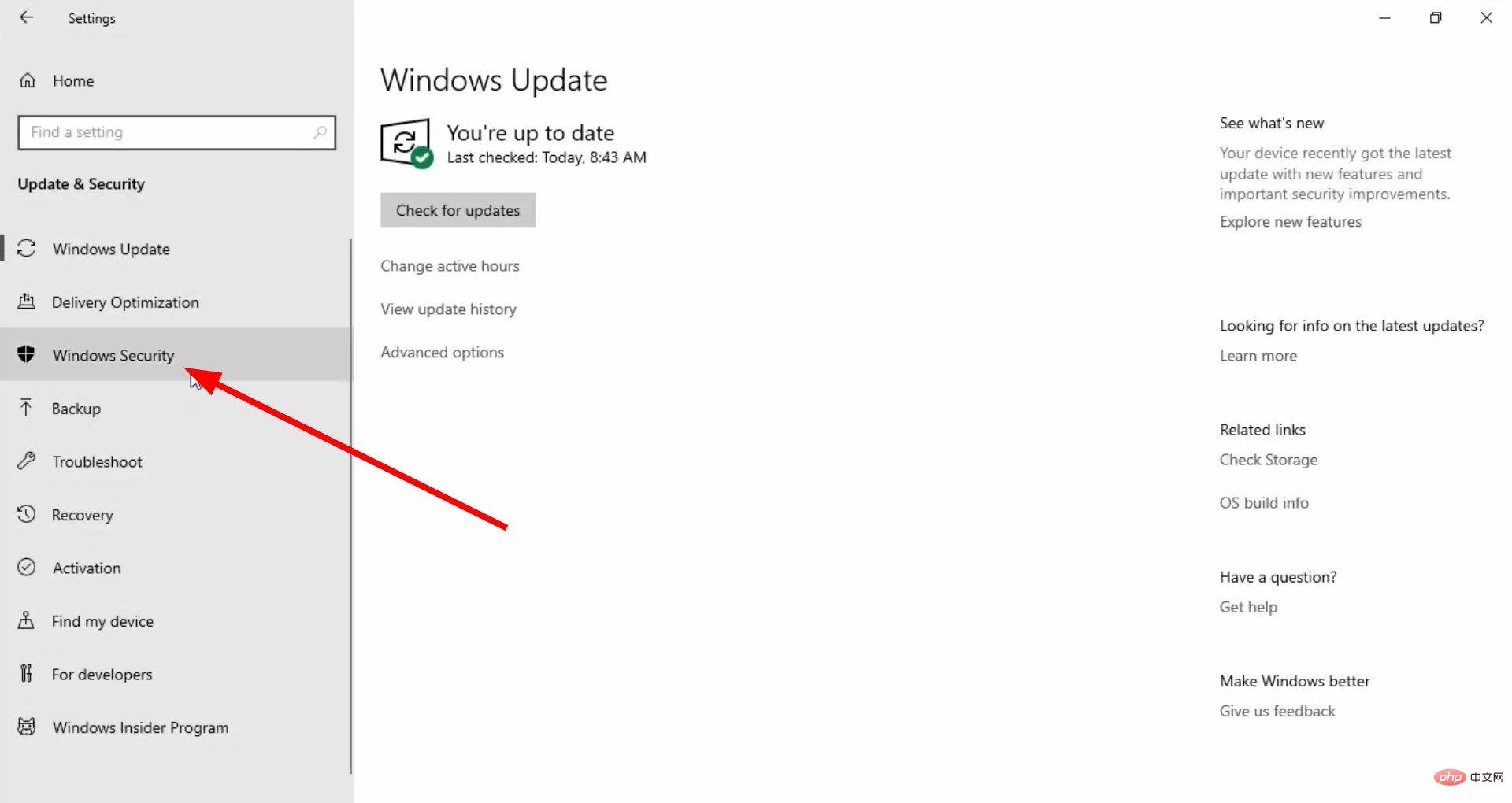 Wählen Sie
Wählen Sie